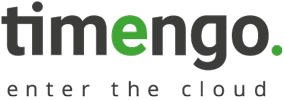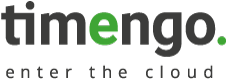Optimer din arbejdsdag med Microsoft 365 – virtuelt
Når du tilmelder dig forløbet, via knappen nedenfor, modtager du en e-mail med et link til din personlige kursusside. Her kan du nemt vælge datoerne for alle 4 moduler, ændre din tilmelding mm.
Outlook - 1 modul á 3 timer
Tirsdag den 13-01-2026 fra kl. 09:00 - 12:00timengo A/S .
Tirsdag den 10-03-2026 fra kl. 09:00 - 12:00timengo A/S .
Tirsdag den 19-05-2026 fra kl. 09:00 - 12:00timengo A/S .
Tirsdag den 01-09-2026 fra kl. 09:00 - 12:00timengo A/S .
Tirsdag den 03-11-2026 fra kl. 09:00 - 12:00timengo A/S .
DKK 7.999,-
ekskl. moms
4 moduler á 3 timers varighed
På kurset vil du lære:
Blive klogere på, hvad Microsoft 365 er
Planlægge din hverdag bedre med 365
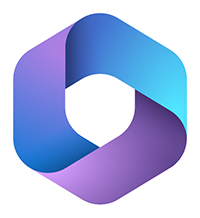
Oprette og dele filer i OneDrive
Samarbejde effektivt i Teams
Microsoft 365 er din adgang til den moderne arbejdsplads
Du får en grundlæggende forståelse for, hvad Microsoft 365 er, samt forstår hvordan flere af Microsoft 365´s applikationer kan benyttes, enten alene eller i sammenhæng med andre applikationer.
Vi arbejder bl.a. med applikationerne Outlook, To Do, OneDrive, Teams Indstillinger, struktur, filsamarbejde, kanal kommunikation, chat og onlinemøder, Teams versus SharePoint, samt synkroniseringsmuligheder med din PC. Vi ser på, hvilke applikationer der egner sig bedst til hvilke opgaver og i hvilke situationer.
Vi tager en snak om mailkultur og brug af Outlook. Hvordan kan du effektivisere og få bedre udnyttelse af din Outlook? Hvordan du kan få et samlet overblik over dine opgaver og nemt kan overskue og prioritere disse.
Deltagerne bliver fortrolige med filhåndtering. Det gælder egne private filer, hvor vi benytter OneDrive, her er det også muligt at have et effektivt midlertidigt samarbejde. Og det gælder samarbejde på tværs, hvor vi benytter Teams til deling af viden, dokumenter og informationer.
Vi ser på intern og ekstern kommunikation. Hvornår er det bedst at benytte Outlook mail i forhold til Teams chat eller Indlæg? Hvad skal du være opmærksom på, når du kommunikerer, så vi vælger den platform, der er bedst til formålet?
Du får værktøjer til at holde bedre og mere effektive onlinemøder, vi ser ind i de muligheder, Teams online møder tilbyder for at effektivisere dine møder og ikke mindst gøre dem involverende at være en del af.
Udbytte
Du får en forståelse for, hvad Microsoft 365 er og ved hvordan tingene hænger sammen i de mest anvendte applikationer af Microsoft 365 samt kender til fordele og ulemper.
Bedre overblik over dine mails, opgaver og tid og lærer nye måder at strukturere, prioritere og søge på.
Bliver fortrolig med det at arbejde ”i skyen” og den synkronisering der foregår af dine dokumenter.
Lærer at oprette eget filbibliotek i OneDrive, samt at bruge OneDrives muligheder for mere effektivt at arbejde med dine filer.
Bedre kommunikation, ved at anvende den rette platform, så du kan målrette kommunikationen når det er internt såvel som eksternt.
Bedre møder, hvor du føler dig tryg og kender til de muligheder der er, for at skabe involvering og styre mødedeltagere, både før, under og efter.
Effektivt samarbejde i Teams, internt eller med eksterne, lær hvordan du opbygger et godt team så I kan samarbejde og kommunikere på en nem og enkel måde.
Underviser vil gennemgå de enkelte funktioner, hvorefter kursisten får mulighed for at afprøve funktionerne i forskellige øvelser.
Målgruppe
Alle der er nye i Microsoft 365, eller som har arbejdet med det i en periode, men ikke oplever at få fuld udnyttelse af de muligheder, Microsoft 365 byder på.
Forudsætninger
Det er en fordel at kunne arbejde selvstændigt med Windows og Office applikationerne.
På det virtuelle kursus får du:
Har du spørgsmål?
Vi sidder klar til at hjælpe dig med spørgsmål omkring vores Microsoft kurser og hvordan du optimerer udbyttet af Microsoft 365 gennem træning og uddannelse.
Kontakt os via kontaktformularen, på telefon +45 8882 6290 eller
e-mail service@timengo.com og få en snak om din kompetenceudvikling.